Kaip atsisiųsti vaizdo įrašus iš interneto nemokamai
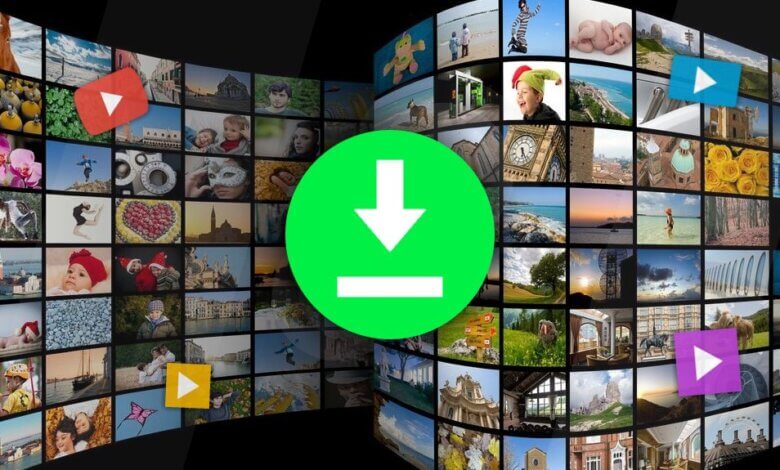
Bus apmaudu, kai svetainėje nerandate atsisiuntimo mygtuko, kad galėtumėte atsisiųsti jums labai patinkantį vaizdo įrašą. Daugumoje populiarių vaizdo įrašų bendrinimo svetainių, pvz., „YouTube“, atsisiuntimo parinktis nėra. Tačiau yra trečiųjų šalių įrankių, kuriuos galite naudoti norėdami atsisiųsti vaizdo įrašą iš interneto, kai nėra atsisiuntimo parinkties.
„Google“ galite rasti daug galimų vaizdo įrašų atsisiuntimo programų, įskaitant internetinius įrankius ir darbalaukio programas. Tačiau ne visi jie yra tokie patikimi ir naudingi, kaip teigė. Taigi, mes tiesiogiai pasidalinsime geru vaizdo įrašų atsisiuntimo priemone – „Online Video Downloader“, kuri padės atsisiųsti vaizdo įrašus iš interneto.
Susipažinkite su vaizdo įrašų atsisiuntimo programa – internetinių vaizdo įrašų atsisiuntimo programa
Online video downloader yra darbalaukio programa, prieinama tiek Windows, tiek Mac kompiuteriuose. Jis specialiai sukurtas padėti žmonėms atsisiųsti vaizdo įrašus ir garso įrašus iš internetinių svetainių, tokių kaip „YouTube“, „Facebook“, „Vimeo“ ir „SoundCloud“. Diegimo procesas nesujungia jokių šnipinėjimo programų. Jums nereikia jaudintis dėl savo kompiuterio duomenų saugumo.
Sąsaja yra švari ir intuityvi. Vaizdo įrašus iš interneto galite atsisiųsti keliais paspaudimais. „Online Video Downloader“ nepateikia daug išvesties formatų, tai gali būti vienintelis šio vaizdo įrašų atsisiuntimo programos trūkumas. Internetiniams vaizdo įrašams atsisiųsti galite naudoti nemokamą bandomąją versiją.
3 žingsniai, kaip nemokamai atsisiųsti vaizdo įrašus / garso įrašus iš interneto
Patarimas: „Online Video Downloaders“ palaiko ne visas svetaines. Jei turite vaizdo įrašų, kuriuos norite atsisiųsti iš svetainės, galite nukopijuoti ir įklijuoti URL į programą, kad galėtumėte išbandyti.
1 veiksmas. Nukopijuokite ir įklijuokite URL
Kaip minėjome anksčiau, bandomoji Online Video Downloader versija leidžia atsisiųsti vaizdo įrašus nemokamai.
Įdiekite ją ir atidarykite programą. Tada atidarykite vaizdo įrašą, kurį norite atsisiųsti, ir nukopijuokite URL. Galiausiai įklijuokite URL į programą ir spustelėkite mygtuką „Analizuoti“.

2 veiksmas. Pasirinkite Išvesties formatas
Kai programa baigs analizuoti vaizdo įrašą, pasirodys langas, kuriame turėsite pasirinkti išvesties formatą. Dabar „Online Video Downloader“ siūlo tik 1 išvesties vaizdo formatą – MP4 ir 2 išvesties garso formatus – MP3 ir Webm.
Pasirinkite reikiamą išvesties vaizdo formatą ir spustelėkite mygtuką „Atsisiųsti“.

3 veiksmas. Palaukite, kol atsisiuntimo procesas bus baigtas
Dabar ši programa automatiškai pradės atsisiųsti šį vaizdo įrašą. Online Video Downloader palaiko paketinį atsisiuntimą. Taigi galite tęsti aukščiau nurodytus veiksmus, kad atsisiųstumėte daugiau vaizdo įrašų.

Kokie yra 3 žingsniai norint atsisiųsti vaizdo įrašus iš interneto naudojant Online video downloader? Palyginti su internetiniu vaizdo įrašų atsisiuntimo priemone, „Online Video Downloader“ turi stabilesnį veikimą ir greitą atsisiuntimo greitį.
Kaip naudingas šis pranešimas?
Spustelėkite žvaigždę, kad įvertintumėte!
Vidutinis įvertinimas / 5. Balsų skaičius:


